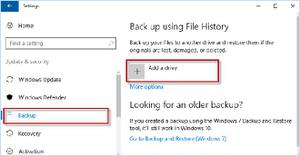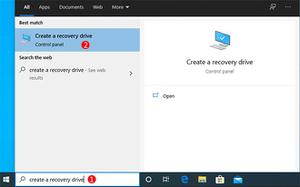如何停止iTunes在计算机上自动打开
每当您将苹果手机或iPad连接到计算机时,iTunes都会自行启动,这很烦人。您将在下面找到停止iTunes在计算机上自动打开的步骤。
停止iTunes在计算机上自动打开
iTunes 中的默认设置是在您的 Windows 计算机或 Mac 上自动启动,只要它检测到 Apple 设备连接到计算机。
虽然此功能在某些情况下很有用,但如果您大多数时候的意图只是为设备充电,则可能会很烦人。
幸运的是,可以通过禁用 iTunes 中的“自动同步”选项来阻止 iTunes 在您的计算机上自动打开。
1. 阻止 iTunes 在计算机上自动打开
每当 iPhone 或 iPad 连接到您的 Windows 计算机或 Mac 时,请按照以下步骤停止自动打开 iTunes。
1.使用随附的闪电转 USB 数据线将iPhone连接到您的电脑。
2.正如预期的那样,您会看到iTunes在您的计算机上自动打开。
3.在 iTunes 中,单击出现在 iTunes 顶部菜单栏正下方的iPhone 图标。

4. 接下来,单击 左窗格中的摘要选项卡。在右窗格中,向下滚动到“选项”部分并取消选中连接此 iPhone 时自动同步选项。

取消选中自动同步选项将阻止您的 iPhone 自动同步到 iTunes,并且您将不再看到 iTunes 在您的 iPhone 连接到计算机充电时自动打开。
2. 使用首选项选项卡停止自动打开 iTunes
另一种阻止 iTunes 在计算机上自动打开的方法是转到 iTunes 中的设备偏好设置。
1.使用随附的 Lighting-to-USB 线缆将iPhone或 iPad连接到计算机。
2.将 iPhone 连接到计算机后,您会看到iTunes自动打开。
3.在 iTunes 中,单击顶部菜单栏中的编辑选项卡,然后单击下拉菜单中的首选项。

4.在设备首选项屏幕上,单击设备选项卡并选中防止 iPod、iPhone 和 iPad 自动同步选项。

5.单击确定将此设置保存在 iTunes 中。
这将确保每当您连接 iPhone 或 iPad 进行充电和其他与 iTunes 无关的任务时,iTunes 不会在您的计算机上自动打开。
如果您需要在 iTunes 中执行某些操作,您始终可以通过单击计算机上的 iTunes 快捷方式来启动 iTunes。
以上是 如何停止iTunes在计算机上自动打开 的全部内容, 来源链接: utcz.com/dzbk/921855.html